Partagez votre connexion réseau avec Hyper-V dans Windows 10
Microsoft Windows 10 / / March 18, 2020
Dernière mise à jour le
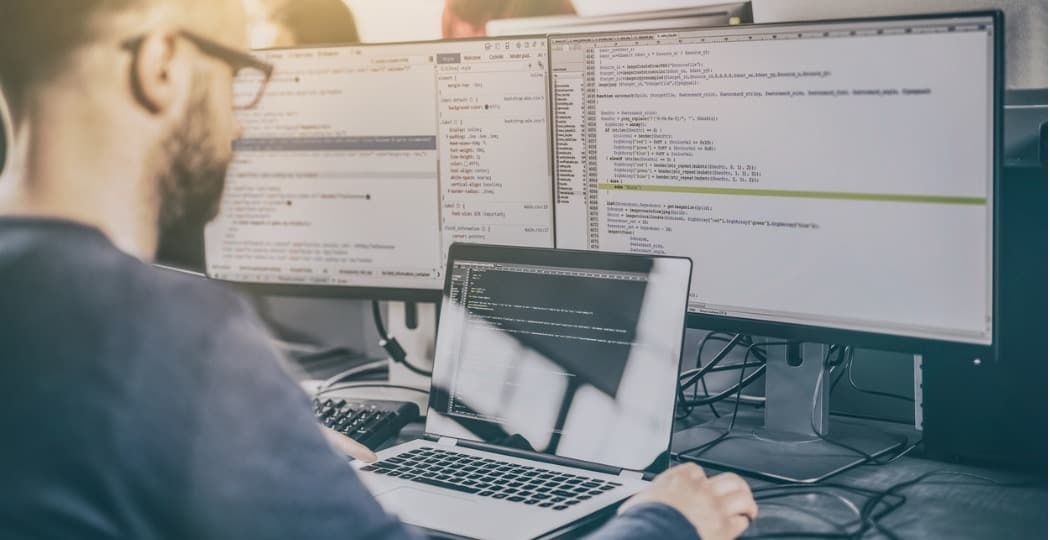
Auparavant, nous vous avons montré comment utiliser Hyper-V, disponible uniquement dans Windows 10 Pro. voici comment configurer une machine virtuelle avec une autre copie de Windows.
Auparavant, nous vous avons montré comment utiliser Hyper-V, disponible dans Windows 10 Pro uniquement; pour configurer une machine virtuelle avec une autre copie de Windows. J'ai récemment dû effectuer des tests, mais j'ai réalisé que j'aurais besoin d'Internet pour que cela fonctionne. Malheureusement, la prise en charge réseau d’Hyper-V n’est pas vraiment intuitive. Cela peut être fait mais est un peu compliqué. Pour partager la connexion Internet de votre ordinateur avec une machine virtuelle Hyper-V, vous devrez configurer un commutateur virtuel via votre connexion Internet. Dans cet article, nous vous montrons comment procéder.
Partagez votre connexion réseau avec une machine virtuelle Hyper-V
Si vous n'avez pas encore de configuration de machine virtuelle,
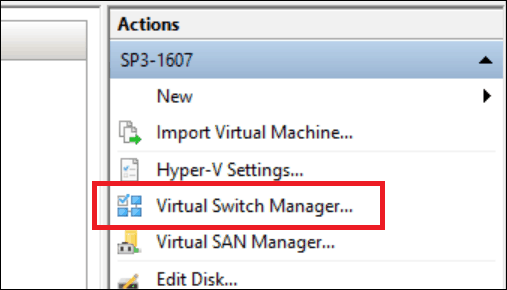
Sélectionner Nouveau commutateur de réseau virtuel, sélectionnez Interne puis cliquez sur Créez un commutateur virtuel.

Saisissez un nom pour votre commutateur, puis sélectionnez Réseau interne. Cliquez sur Appliquer puis sur OK.
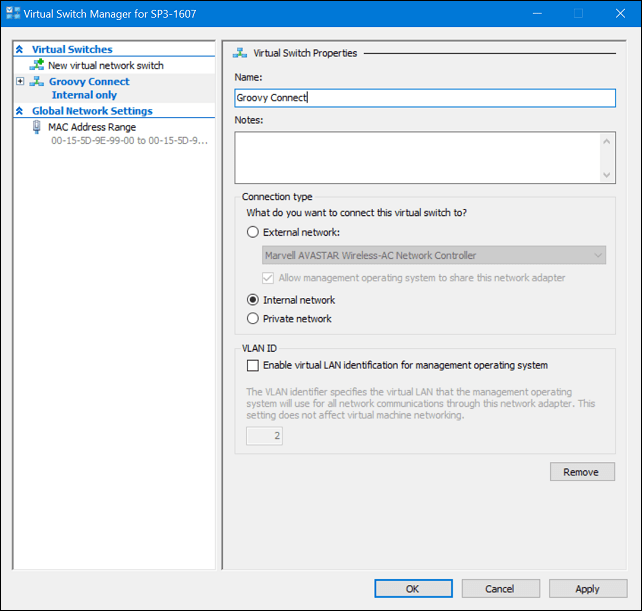
Sélectionnez votre machine virtuelle, puis cliquez sur Paramètres sous le volet Actions.
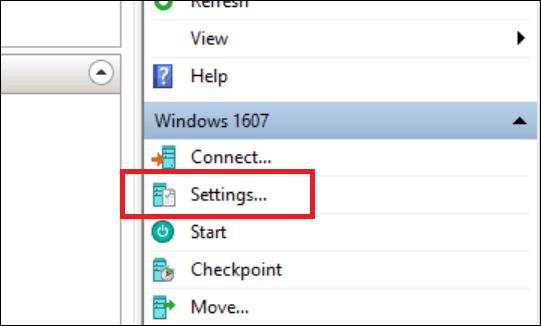
Sélectionnez le Ajouter du matériel, sélectionnez Adaptateur réseau hérité, puis cliquez sur Ajouter.
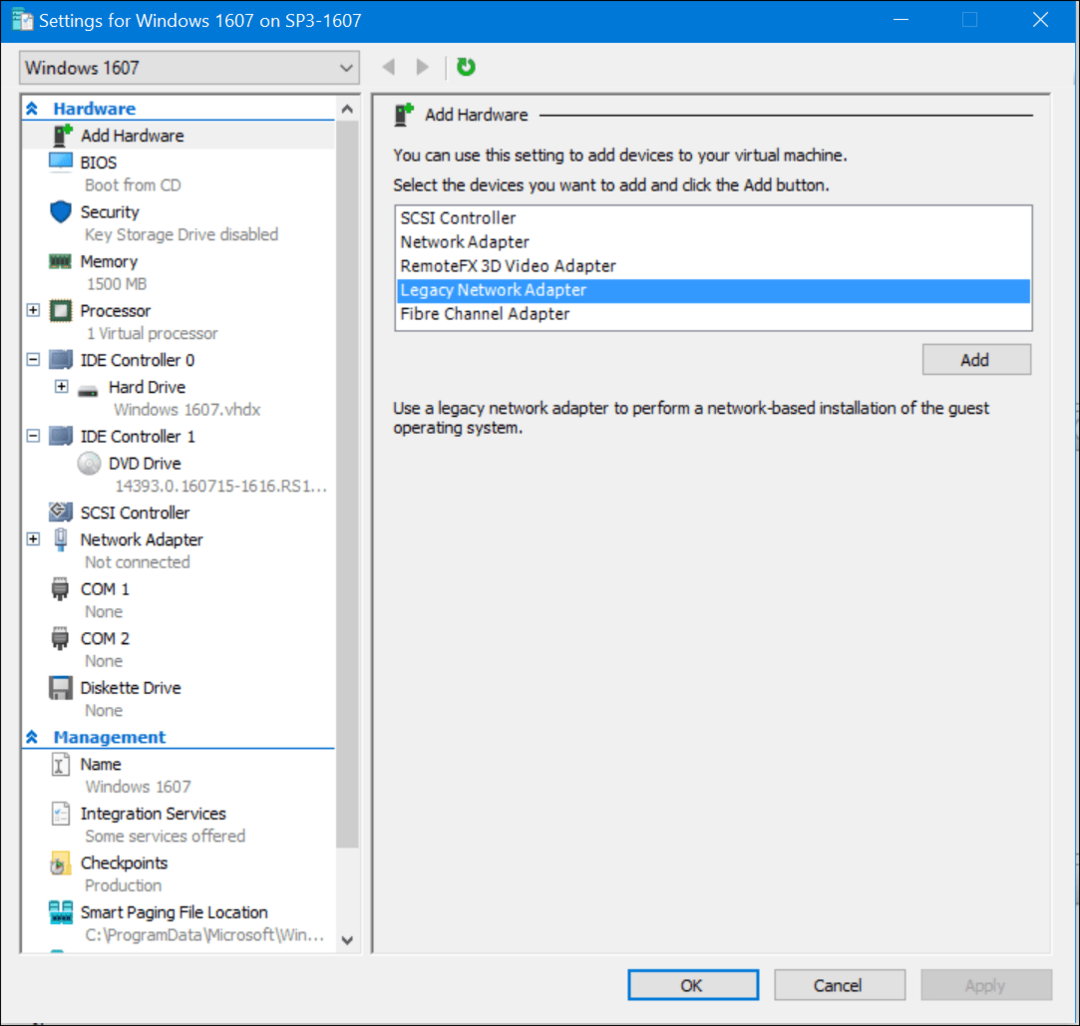
Cliquez sur la zone de liste Commutateur virtuel puis sélectionnez la connexion créée précédemment, la mienne est Groovy Connect. Cliquez sur Appliquer puis sur OK.
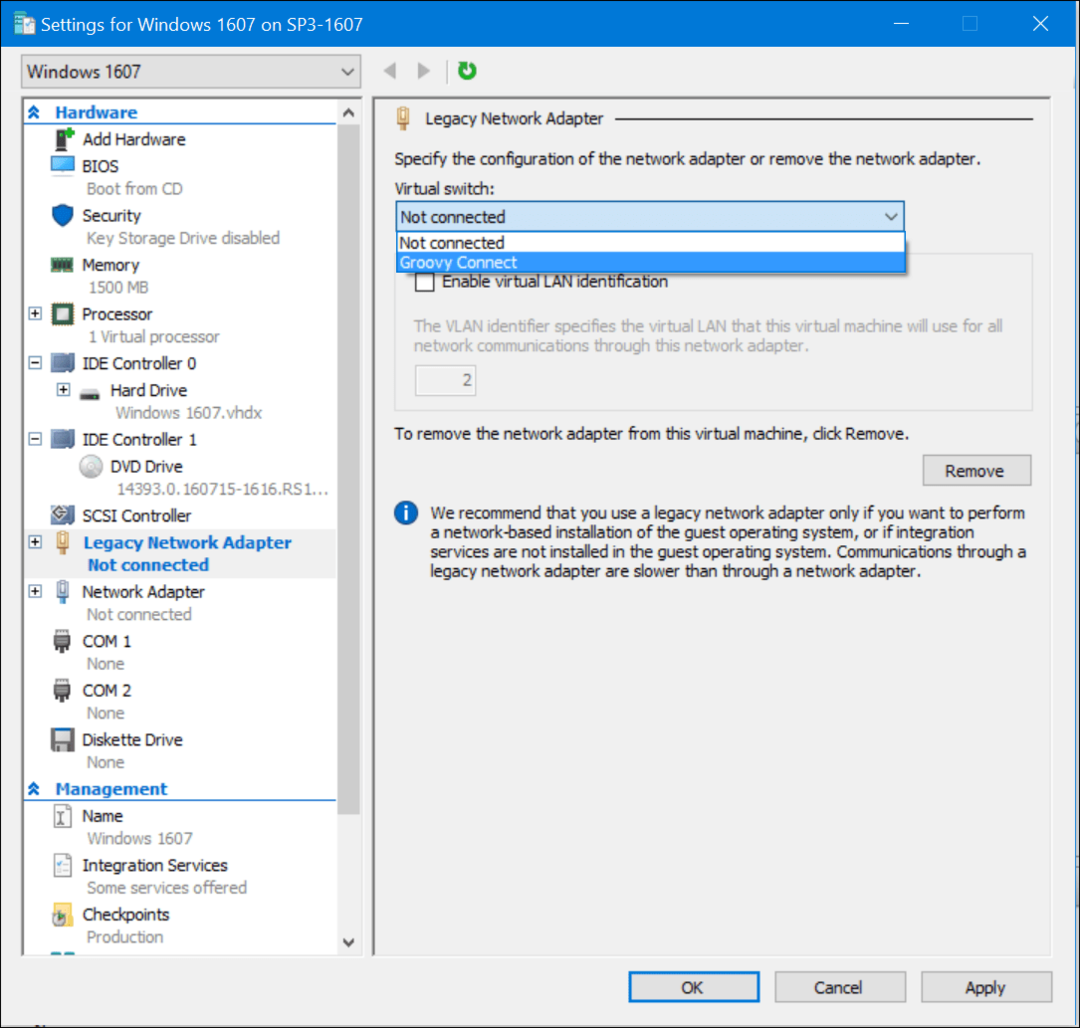
Cliquez avec le bouton droit sur l'icône réseau dans l'icône de connexion dans la zone de notification, puis cliquez sur Centre de réseau et partage. Là, vous verrez votre connexion nouvellement créée.
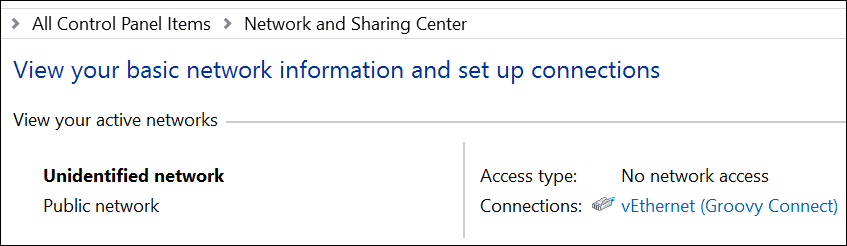
Dans la même fenêtre, cliquez sur Modifier les paramètres de l'adaptateur, sélectionnez votre connexion réseau via laquelle votre ordinateur se connecte à Internet. Cliquez avec le bouton droit sur la connexion, cliquez sur Propriétés, sélectionnez l'onglet Partage, puis cochez la case Tous les autres utilisateurs du réseau doivent se connecter via la connexion Internet de cet ordinateur.
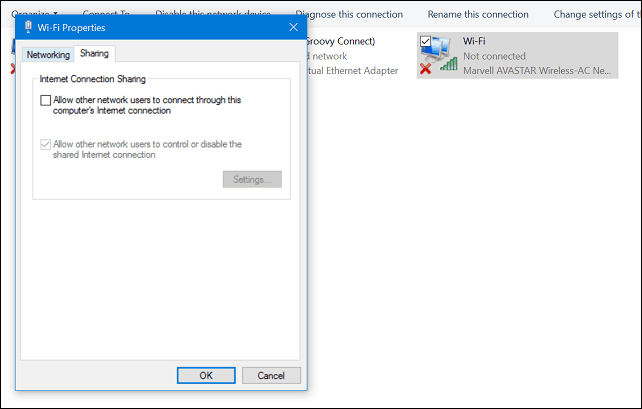
Vous devriez maintenant avoir Internet configuré sur votre machine virtuelle. Cela fonctionne que vous utilisiez une connexion filaire ou sans fil.
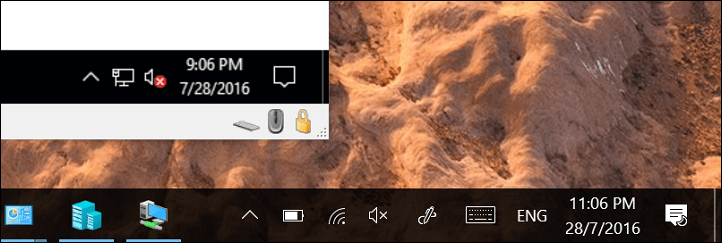
Si vous exécutez une autre édition telle que Windows 10 Home, vous pouvez utiliser un utilitaire de machine virtuelle tiers tel que Oracle VirtualBox. VirtualBox gère la partie réseau de la configuration et du partage des connexions Internet beaucoup plus facilement.


